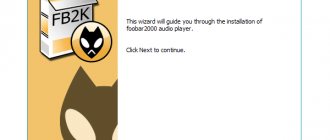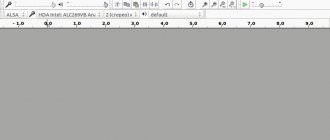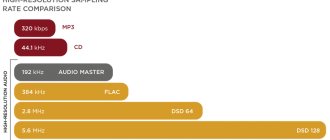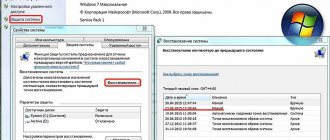В данной статье мы рассмотрим вопрос настройки программного аудио проигрывателя fooobar для прослушивания DSD-аудио.
Стоит отметить, что для воспроизведения DSD потока потребуется и соответствующее аудио оборудование, например DSD-ЦАП, который и будет обрабатывать DSD-поток. В моем случае это будет цап AH-D5 в связке с usb транспортом amanero.
Итак, приступим к настройке
Первое, что нам нужно сделать, это установить драйверы на используемое аудио оборудование. Эти драйверы в большинстве случаев вы можете скачать с сайта производителя вашего ЦАП. В моем случае это будут драйверы на usb транспорт amanero. Почему-то драйвер версии 1.057 с моим combo384 не заработал, а вот 1.056 и 1.059 заработали сразу (скачать их можно по указанным ссылкам с сайта разработчика или из вложения к статье).
Настройка ASIO и SACD плагина:
- Установим непосредственно сам плеер Foobar2000, если он еще не установлен.
- Далее установим ASIO плагин для Foobar (https://www.foobar2000.org/components/view/foo_out_asio).
- Далее установим SACD Декодер плагин для Foobar (можно скачать из вложения). Распакуйте архив и установите foo_input_sacd.fb2k-component, также еще можно установить foo_dsd_processor.fb2k-component.
- Откройте Foobar2000 для настройки
- Выберите: File > Preferences -> Playback -> Output -> Device и выберете DSD : ASIO : Combo384 ASIO 1.0х.
Теперь просто загрузите некоторые DSD и прослушайте.
Вложение: driver_w7_w10_159.zip 717,82 KB (Скачиваний: 1991)
Вложение: foo_input_sacd_1_1_0.zip 2,58 MB (Скачиваний: 3541)
Перед вами известный аудио проигрыватель, с качественным звучанием. Интерфейс программы и в прям простой, не требователен к системным ресурсам. Поддерживаемые аудио форматы: MP3, MP4, AAC, CD Audio, WMA, Vorbis, Opus, FLAC, WavPack, WAV, AIFF, Musepack, Speex, AU, SND… и больше с дополнительными компонентами. Есть поддержка unincode и считывание тегов из mp3 файлов. Для этого аудио проигрывателя выпущено не малое количество плагинов, с помощью которых вы сможете расширить возможности программы. К примеру, есть плагины записи CD дисков, улучшение звуков и другие. Программа бесплатная.
Foobar2000 DSF file playback – Quickstart
How to play DSF and SACD ISO
To play SACD ISO or DSF (DSD files) in foobar2000 audio player software:
- Install foobar2000.
- Download foobar SACD plugin foo_input_sacd – xxxx.zip by link Warning: SSF/DSF Decoder plugin doesn’t relate to DSD playback.
- Unpack foo_input_sacd – xxxx.zip to a folder.
- Launch the playback software and open Preferences ( key combination) >Components.
- Click Install button. In opened Install component window select foo_input_sacd.fb2k-component file (dsf component) from the folder.
- Click OK button into Preferences window. Restart foobar2000.
- Open .iso (be sure, that it is SACD ISO) or .dsf file into the player.
- Push Playback button.
How to play DFF files
To playback DFF files in foobar 2000 program:
- Download foobar plugin DSDIFF files (.DFF) by link
- Launch the playback software and open Preferences ( key combination) >Components.
- Click Install button. In opened Install component window select downloaded foo_input_dsdiff.fb2k-component file (DFF decoding component).
- Click OK button into Preferences window. Restart foobar 2000.
- Open .dff file into the player.
- Push Playback button.
Read how to play at DSD DAC >
Запись SACD
При записи SACD-дисков используется однобитный цифровой формат записи Direct Stream Digital (DSD), обеспечивающий более высокое качество звучания, по сравнению с обычным CD, благодаря более высокой частоте семплирования (до 2,8224 МГц).
Однобитный формат записи — это прямая запись однобитного выходного сигнала с АЦП типа дельта-сигма, причем этот сигнал имеет замечательные характеристики: динамический диапазон более 120 дБ, частотная характеристика от 0 до 100 кГц. При таком сочетании частотной характеристики и динамического диапазона формат DSD не имеет соперников среди других записывающих систем, цифровых или аналоговых.
Запись напрямую такого однобитного сигнала является альтернативой существующим форматам мастер-записи. Подобная запись устраняет необходимость процессов децимации и интерполяции для аналогового ввода-вывода. При этом упрощается структура (блок-схема) записывающей системы, поскольку исчезают параллельные информационные связи многоразрядных цифровых слов и необходимость их синхронизации.
Как и в обычных PCM-системах, аналоговый сигнал сначала конвертируется в цифровой с помощью дельта-сигма модуляции при частоте дискретизации в 64 раза большей, чем номинальная частота дискретизации. Но DSD записывает одноразрядные импульсы напрямую, тогда как обычные системы затем преобразуют одноразрядный сигнал в многоразрядный PCM-код. В результате DSD дает цифровое одноразрядное представление аудиосигнала. Положительное изменение амплитуды будет представлено всеми «1». Отрицательное — всеми «0». Нулевая точка будет представлена сменой двоичного числа. Поскольку значение амплитуды аналогового сигнала в каждый момент представлено в виде плотности импульсов, этот метод иногда называют Pulse Density Modulation (PDM).
Полученный таким образом поток импульсов имеет примечательные свойства. Как и PCM, DSD по своей природе устойчив к искажениям, шуму и детонации записывающей аппаратуры и передающих каналов. Но, в отличие от PCM, DSD, как принцип преобразования, гораздо ближе к аналоговой передаче сигнала. Цифро-аналоговое преобразование может быть легко получено с помощью аналогового низкочастотного фильтра.
Поток дельта-сигма импульсов является достаточно «шумным». Сверхвысокое отношение сигнал/шум, которого требует DSD в звуковом диапазоне, достигается с помощью шумоподавляющих фильтров пятого порядка, что эффективно сдвигает шумы вверх по частоте за пределы звукового диапазона.
Взято из википедии https://ru.wikipedia.org/wiki/…, а то, что при описании SACD Вы оперируете битами и килогерцами свидетельствует о том, что Ваша аппаратура( ну или софтовый плеер) не играет ДСД нативно, а переконвертирует его в ПСМ.
Да и с PS3 Вы не правы.Используют не прошитую плойку,а наоборот, самую старую с родной прошивкой «из коробки». Да и программ, которые делают «видимым» САСД для компьютера уже не мало. Правда играют они его опять же ДСДтуПСМ.
General sound quality matters of an audio playback
In this part, we discuss general audio playback issues without referring to certain software.
Playing DSF, DFF SACD ISO (DSD files) on PCM DAC may be performed 2 ways:
- directly on an audio player (real-time conversion DSD to PCM), or
- PCM files, that pre-converted from DSD files offline.
If DSD files are played back at DSD DAC, offline or real-time resampling (at some playback software) may be applied.
When we use way #1, we no need to do something with files.
Way #2 may be preferable, if an offline conversion sound quality is better than a real-time one. Backup of original audio files are recommended for offline conversion. Because:
- further player and/or offline conversion software may use more advanced DSD to PCM conversion by sound quality or
- new equipment will be bought (read below).
Sample rate and bit depth of played back file may be a matter for a players software (except bit-perfect mode) and equipment (including DAC). Read details >
Sound quality may be compared via measurements or via hearing.
DOWNLOAD FREE [WINDOWS]
DOWNLOAD FREE [MAC]
Some SACD ISO files contain 2.0 and 5.1 channel variants of an album. If your audio system is stereo, you have options:
First option is preferable because we can suppose, that «human mixed» stereo variant is better than «auto mixed» one.
But there is no guarantee, that it is so for any case.
Also the quality of an automatical downmix depend on implementation.
Downmix may be done inline, during playback.
ЛОМКА СТЕРЕОТИПОВ
В прошлых статьях мною были продемонстрированы некоторые секреты содержимого SACD. Кто-то не поверил, что в треках SACD можно вот так спокойно копаться, смотреть частотку и степень сжатия динамического диапазона. Кому-то еще кажется, что этот формат по-прежнему нельзя скопировать? Нам поможет инструмент глобального порабощения мира — Sony Playstation.
Да-да, дорогие мои любители охранения авторского права. Если вы вручаете массам новую игрушку, будьте готовы к тому, что коллективный разум попытается развернуть ее и в другую сторону.
Как известно, с самого начала SACD было бесполезно копировать через компьютерный привод. Уж насчет этого правообладатели постарались едва ли не первым делом. Разве что CD-слой на гибридных дисках, который никому был не нужен. Кто-то пытался оцифровывать сигнал с аналоговых выходов SACD-проигрывателей по аналогии с виниловыми вертушками. Это было не то пальто. И, главное, совершенно не отвечало исходным данным на носителе. Решение пришло из игромира.
Пытливые умы обнаружили, что на одной из версий Sony Playstation 3 можно не только воспроизвести SACD, но и сохранить его полный ISO-образ на внешнем носителе. Электронным гигантом в следующей прошивке эта досадная прореха было успешно заштопана, но джина выпустили из бутылки. Итак, что для этого нужно?
Перво-наперво убедиться, что ваша «плойка» умеет воспроизводить диски SACD. Напомню, что этой возможностью одарены только серии CECHB*, СЕСНА*, СЕСНС* и СЕСНЕ*. Остальные могут только воспроизводить DSD-файлы. Второе, для SACD-риппинга прошивка должна быть не выше 3.55. Или, увы, ждите, пока ее сломают добрые люди. Обратный откат на более низкую прошивку невозможен. Так что пока Game Over.
Те, кто остался, гуглят по словам sacd-ripper. pkg, kmeaw или rebug и несложно ставят с помощью флешки кастомные патчи, ключи и собственно риппер. Подобно расписывать дальнейшее конфигурирование Sony Playstation 3 здесь не получится, но кто ищет, тот всегда найдет. В том числе и подробную пошаговую инструкцию — куда и что прописать.
Программа SACD Ripper и утилита SACD Extract может скопировать данные с SACD двумя способами. Первый — это полный iso-образ, который, к слову, потом можно спокойно записать программой ImgBurn на DVD-болванку в формате SACD-R. Такие свежеиспеченные диски сумеют прочитать многие SACD-проигрыватели, хотя и не все. Второй способ сохраняет треки по отдельности — в виде файлов DSDIFF или DSF. Программные средства воспроизведения и конвертации данных SACD постоянно совершенствуются, так что лучше всего хранить на жестком диске исходный iso-образ. А далее уже экспериментально выбрать наиболее подходящий алгоритм его подготовки для воспроизведения.
Самый простой — делать это на лету. Вопрос — кто будет ловить подачу. Если у вас имеется SACD-плеер, то скормите ему болванку. С ней будет так же просто, как и с обычными официальными изданиями. Вы слушаете плеер через его аналоговые выходы либо отправляете по HDMI цифровой поток на AV-ресивер. Для тех ресиверов, которые не умеют декодировать DSD, на плеере активируется предварительная конвертация в классический РСМ. Аналогично на лету можно воспроизводить образ SACD и с компьютера. Не всеми аудиопрограммами, но, например, Foobar с соответствующим плагином умеет.
[01
]
— Чтобы скопировать SACD, понадобится игровая приставка Sony PlayStation 3 с прошивкой не выше 3.55. и ряд специальных патчей, которые несложно найти в интернете.
[02
]
— Звуковая программа Weiss Saracon умеет работать с РСМ-сигналом с дискретизацией до 384 кГц. Также она управляется и с контентом под SACD: DXD и DSD-потоком с частотой 2,8224 и 5,6448 МГц.
Пытливые умы обнаружили, что с помощью одной из версий
Sony Playstation 3 можно не только воспроизвести SACD,
но и сохранить его полный ISO-образ
.
Внешних ЦАПов, которые по USB поддерживают DSD-поток, пока немного. А те, что умеют, пока не работают с многоканальным DSD. Поэтому Foobar умеет преобразовать DSD в 24-битовый РСМ, который потом спокойно себе направляется на любой ЦАПик.
Не все считают обработку и воспроизведение такого массива данных идеальными. Не всем нравятся алгоритмы и звучание Foobar. Поэтому цифровые данные SACD можно сконвертировать в РСМ (и далее упаковать во FLAC) более солидным специализированным софтом. Например, Weiss Saracon. В настройках желательно установить частоту дискретизации кратную 44,1 кГц компакт-диска — т.е. 88,2 или 176,4 кГц. В принципе, хватит и 88 кГц, поскольку лучшие результаты получаются с включенным ВЧ-фильтром обрезающим все помехи свыше 30 кГц. Между прочим, задавать эти параметры придется и в Foobar. И даже в нем можно обнаружить известную гибкость настроек — пять способов обработки и фильтрации потока, а также управление уровнем. Выберете наиболее приемлемый вариант на слух. А если очень интересно, то полученный результат конвертации в WAV или FLAC после сохранения можно открыть и попытать в бесплатном аудиоредакторе Audicity. Вот и увидите наглядно, что происходит с частотным диапазоном, насколько сильно компрессировали амплитуду сигнала при мастеринге, много ли оказалось точек клиппинга. Удачных опытов! И имейте в виду, что здесь не пострадает ни один подопытный.
По материалам издания Stereo & Video Автор Ярослав Годына
Воспроизведение DVD Audio на компьютере, лучшая программа
На сегодняшний день качественная музыка доступна в различных форматах, где исходными являются CD-Audio – 44.1 кГц 16 бит, DVD-Auduo, с поддержкой до 192 кГц 24 бит и SACD. Последний формат из-за своей специфики, напрямик не поддерживается драйверами звуковых карт и без операций, переводящих DSD в PCM (ухудшающих качество), не доступен для прослушивания.
С DVD-Audio не все просто, из-за борьбы с пиратством (где под пиратством подразумевается не столько штамповка и продажа дисков, сколько копирование и выкладка контента в интернет), большинство стационарных плееров при воспроизведении отключают цифровые выходы и выдают сигнал только с аналогового выхода. Это не позволяет с одной стороны сделать цифровую копию диска, с другой стороны, использовать более качественный ЦАП, а довольствоваться только тем, что установлен в проигрыватель.
Так же, для видимо большего удобства и радости для пользователей, для DVD-Audio диска может стоять настройка, запрещающая например делать перемотку по треку, или иметь замудренное анимационное меню. Отключить это разумеется нельзя никак.
Для компьютера, формат DVD-Audio некоторые плееры понимают, но делают даунсемплинг в 48 кГц 16 бит, опять же, для защиты от цифрового копирования. Для звуковых карт от Creative линейки Audigy 2 и X-Fi, есть комплектный плеер, который воспроизводит DVD-Audio без потерь качества, но только со своими картами, где во время воспроизведения отключаются цифровые выходы. Так же у этого плеера нет возможности показывать медиа ряд (меню DVD диска, которое выводится на экран телевизора).
Владельцам же более качественных или других звуковых карт (нежели тех, что в модельном ряду Creative), даетcя альтернатива в виде стационарного проигрывателя, где высокое качество измеряется уже не таким порядком сумм, плюс перечеркивается удобство создания медиатеки на винчестере с мгновенным доступом к любому треку любого диска.
Тем не менее, если коммерческие продукты опасаются любых тяжб с гигантами индустрии, наложившим запрет на копирование или воспроизведение с возможностью копии DVD-Audio, то не коммерческие (и анонимные) продукты в этом плане более свободны, т.к. к ним сложнее предъявить претензии.
Таким решением стал известный плеер foobar2000 за счет установки соответствующего дополнительного плагина foo_input_dvda.dll . С учетом гибких возможностей конвертации понимаемых форматов, можно без особого труда даже сконвертировать контент DVD-Audio в wav формат.
Для владельцев наушников и стереосистем в первую очередь интересны стерео форматы, а не многоканальные, хотя никто не мешает слушать микс многоканального аудио в стерео, и даже использовать различные системы, позволяющие смешать музыку с использованием алгоритмов объемного звучания.
Рассмотрим подробнее, как это все работает.
Во-первых нам нужен foobar2000, далее необходимо установить плагин, позволяющий делать декодирование DVD-Audio. Плагин ищется на официальном сайте foobar2000.org или поиском по ключевому слову foo_input_dvda и после добавлением файла foo_input_dvda.dll в папку …foobar2000\components\. Прежде чем закинуть в папку плагин, убедитесь, что он совместим с текущей версией foobar2000.
После, закидываем файлы в foobar2000 из папки AUDIO_TS. В списке файлов, появится все, что есть на этом диске, при этом списки дорожек могут несколько раз повторится.
Для каждого трекам можно посмотреть на количество каналов, и их параметры.
Если сделать экспорт многоканального трека, ты на выходе мы получим шесть поканальных файлов.
Открыв редактор, можно посмотреть спектр каждого канала и другие характеристики.
Пример звуковой дорожки
LFE (сабвуфера) от дискаNight/….
Например, в каком частотном диапазоне работает канал сабвуфера.
Пример звуковой дорожки
L+R от дискаSTING
Более интересную аналитику можно провести с записями в форматах 96 и 192 кГц. На скриншоте выше видно, что выше 20 кГц есть только небольшой уровень высокочастотного шума, и никакого полезного сигнала в этом диапазоне. Спектры были взяты в различных точках по треку. Для такого диска можно сделать вердикт, что под видом заявленного качества 96/24 на диске на самом деле сконвертированная запись из 44 или 48 кГц. Возможно, если бы формат DVD-Audio был более открыт, то издания, дающие рецензии таким дискам, делали бы тест на соответствие заявленных данных на диск и не дали бы производителям выдавать желаемое за действительное. А так, такой подход, не далек от обмана, при желании продать больше дисков под видом Hi-Rez.
Пример спектров звуковой дорожки
L+R от дискаELTON ///
А так выглядят спектры от диска, где запись для 96 кГц действительно соответствует содержимому. Выше 20 кГц сигнал резко не обрубается и уровень линий спектра выше 20 кГц, и различен во времени.
В целом, если воспроизведение напрямик по каким-то причинам не удобно, или данный плеер вам не очень нравится, то вы можете сконвертировать в wav, flac, ape и т.п.
Так же на сегодняшний день уже есть портативные плееры, которые понимают Hi-Rez качество, вроде Colorfly C4 Pro и HiFiMan HF801, где можно полноценно слушать такой DVD-audio контент.
По дефолту, foobar2000 выдает стерео поток, независимо от того, какой формат на входе. Для вывода многоканальной дорожки можно воспользоваться воспроизведением из под ASIO, назначив при этом соответствующие каналы.
Назначение каналов производится в Playback/Output/Asio Virtual Devices через Add New.
После назначения всех каналов можно наслаждаться многоканальным звучанием.
Несмотря на то, что данная возможность в foobar2000 появилась уже давно, по сей день для ряда аудиофилов (не особо дружащих с компьютером или своей головой) практикуется наиболее трудоемкий способ – это добыча редких моделей DVD проигрывателей, где с помощью паяльника можно отключить блокировку цифрового выхода, а далее соответственно записать цифровой сигнал на тот же компьютер. При этом, при выборе неудачных настроек записи в записывающем софте, можно получить транкейт и прочие радости, которые исказят конечный цифровой сигнал. Про качество метода записи через АЦП с аналогового выхода ЦАП-а проигрывателя можно скромно промолчать, хотя это порой распространено еще чаще. Поэтому, если вы нашли не образ DVD-Audio диска, a уже готовые wave или flac, постарайтесь узнать, каким конкретно способом эти файлы были получены.
Автор:
20.02.2012
Нашли опечатку в тексте?
Выделите и нажмите
Ctrl+Enter
. Это не требует регистрации. Спасибо.